Mỗi khi ghi chú Obsidian trở thành “bức tường chữ”, việc cuộn tìm đoạn quan trọng làm gián đoạn tư duy. Plugin Outliner cho Obsidian (plugin Outliner cho Obsidian) giải quyết vấn đề đó bằng cách biến ghi chú thành các danh sách có thể gập/mở (collapsible lists), giúp ẩn phần không cần thiết và giữ không gian làm việc gọn gàng hơn — một cải tiến đơn giản nhưng có tính thực tiễn cao trong luồng làm việc hàng ngày.
Tại sao cần Outliner trong Obsidian?
Outliner không phải là một đồ trang trí; nó xử lý một vấn đề cơ bản của note-taking: khả năng quét (scannability) và tổ chức thông tin theo cấu trúc phân cấp. Khi bạn làm việc với:
- Brain dump nhiều ý tưởng,
- Kế hoạch nội dung hoặc quy trình nhiều bước,
- Ghi chú dài có nhiều mục con,
thì khả năng gập/mở mục và phím tắt để di chuyển dòng giúp giữ nhịp làm việc liên tục mà không phải dùng chuột hay kéo-thả thủ công.
 Giao diện plugin Outliner trên Obsidian, minh họa chế độ gập danh sách và cấu trúc phân cấp ghi chú
Giao diện plugin Outliner trên Obsidian, minh họa chế độ gập danh sách và cấu trúc phân cấp ghi chú
Gập/mở — cải thiện khả năng tập trung
Gập danh sách cho phép bạn chỉ giữ phần liên quan hiện thời, tương tự như “focus mode” được nhiều bài phân tích năng suất khuyến nghị. Khi các mục phụ không hiển thị, bạn loại bỏ nhiễu và duy trì dòng suy nghĩ. Lưu ý: để chỉnh sửa nội dung ở dạng danh sách, bạn cần ở chế độ chỉnh sửa (editing mode) của Obsidian; ở chế độ đọc (reading mode) chỉ có thể bôi đen, không thể thay đổi cấu trúc danh sách.
Phím tắt Outliner: tăng tốc chỉnh sửa và sắp xếp
Sức mạnh của Outliner nằm nhiều ở phím tắt. Thay vì cắt-dán hay kéo chuột, các tổ hợp phím cho phép bạn thay đổi cấp độ, di chuyển mục, và gập/mở nhanh:
- Ctrl + Shift + Down / Up — di chuyển dòng xuống/lên trong cùng cấp
- Tab / Shift + Tab — thụt lề (indent) / lùi thụt (outdent)
- Shift + Down / Up — gập/mở danh sách bằng phím (alternative cho việc bấm mũi tên gập)
Thói quen sử dụng những phím tắt này giúp duy trì dòng tư duy khi bạn đang outline một ý tưởng dài—điều mà bài viết chuyên sâu về shortcut đã nêu ra khi bàn về tăng tốc workflow.
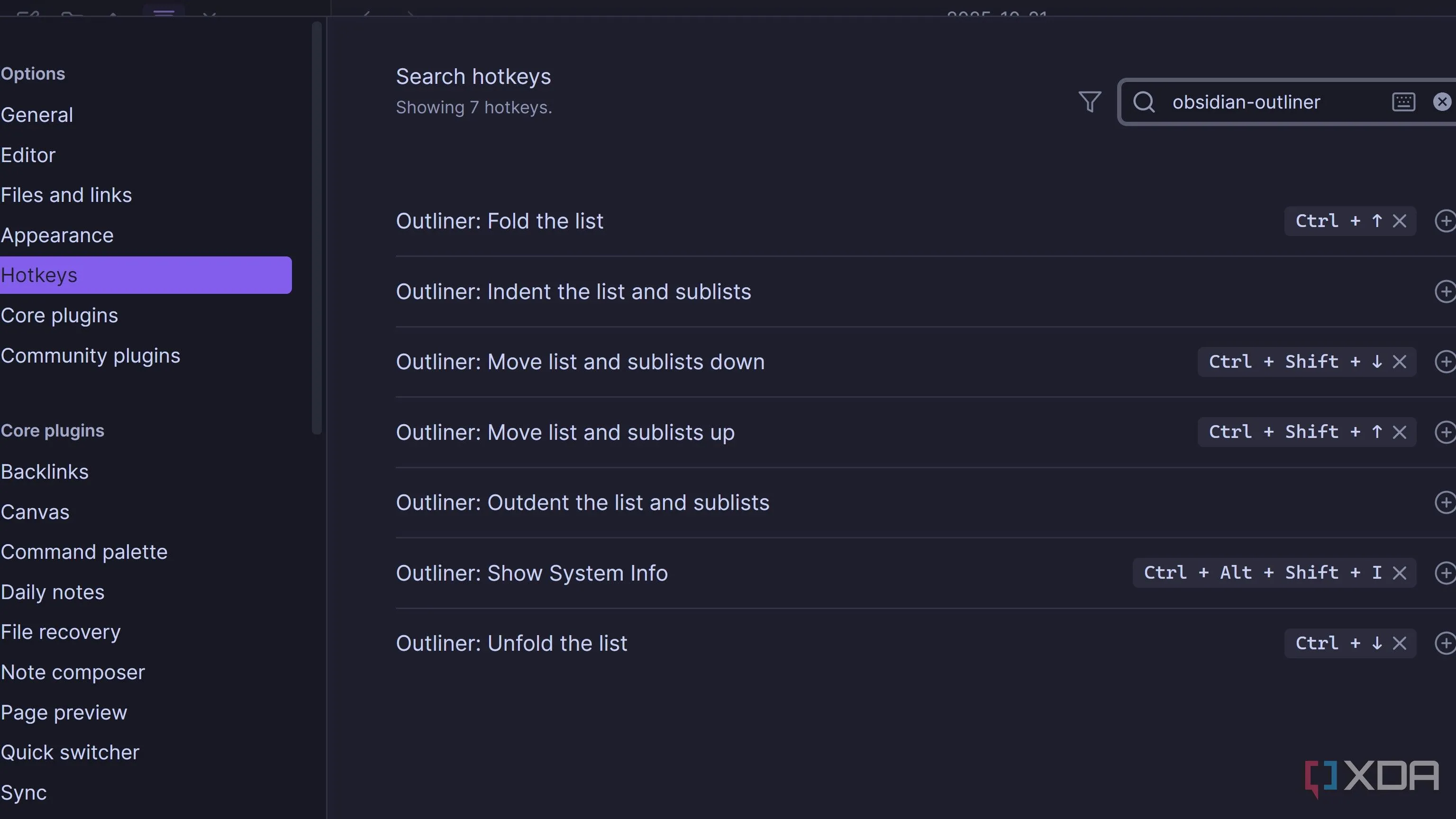 Danh sách phím tắt Outliner cho Obsidian hiển thị các tổ hợp di chuyển và thụt lề
Danh sách phím tắt Outliner cho Obsidian hiển thị các tổ hợp di chuyển và thụt lề
Mẹo thực tế:
- Khi xây calendar nội dung hoặc checklist nhiều bước, dùng Ctrl + Shift + Down để nhanh chóng đánh lại thứ tự ý tưởng.
- Kết hợp Tab/Shift+Tab để chuyển ý tưởng thành mục con mà không mất định dạng.
Outliner giúp ghi chú dễ scan như một “mục lục trái”
Về mặt trực quan, Outliner biến trang thành các “lane” dọc: ý chính đứng trái, ý phụ thụt phải, và các đường dẫn dọc giúp bạn thấy mối liên hệ giữa các cấp. Điều này tạo cảm giác một bảng mục lục nhanh ở mép trái, rất hữu ích khi bạn cần nhảy tới đoạn quan trọng.
Khi kết hợp với tiêu đề, các danh sách gập tạo thành hệ thống phân tầng rõ ràng — thuận tiện cho cả việc đọc nhanh lẫn biên tập sâu. Nếu bạn đang duy trì wiki cá nhân, tài liệu SOP hay kịch bản nội dung, Outliner giúp tiết kiệm thời gian định vị và tinh chỉnh cấu trúc nội dung.
Những giới hạn cần biết
Outliner đồng thời có những hạn chế rõ ràng, và điều này phù hợp với nhận xét từ cộng đồng người dùng Obsidian:
- Hướng tiếp cận tuyến tính: Outliner thiên về tư duy theo danh sách bullet/linear thinking. Người làm sáng tạo hoặc tư duy phi tuyến (non-linear) có thể thấy bị bó buộc.
- Không phù hợp cho layout trực quan: Nếu bạn ưu tiên canvas, mind map, hoặc card-based notes (ví dụ cho thiết kế, brainstorm không theo thứ tự), Outliner không mô phỏng được cách ý tưởng “lan toả” trên trang.
- Giới hạn về trình bày đa chiều: Việc kéo thả trực quan giữa các vùng không linh hoạt như các công cụ dạng board/canvas.
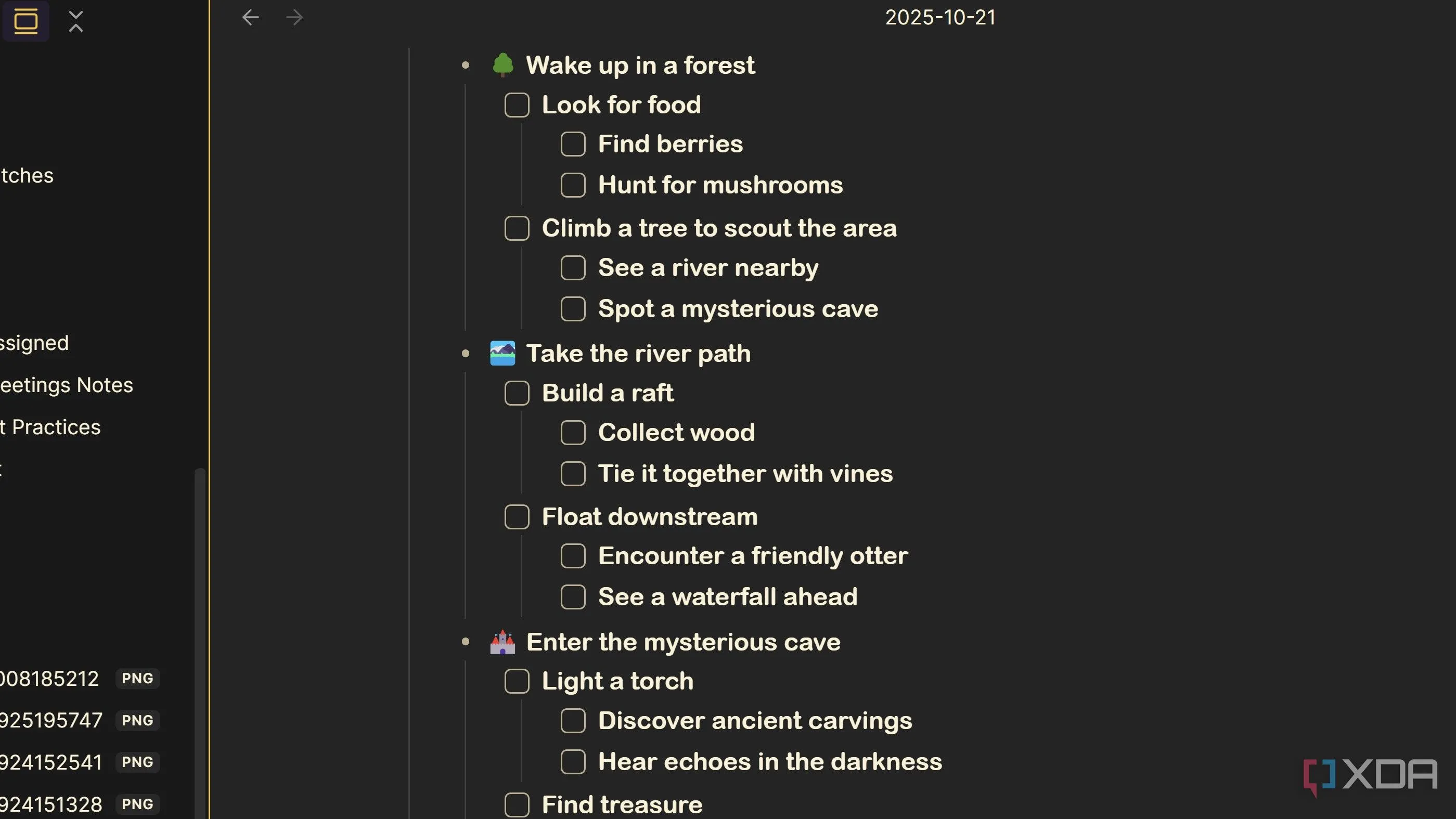 Ghi chú kiểu danh sách Outliner thể hiện một checklist chuyến dã ngoại — ví dụ hạn chế khi cần bố cục tự do
Ghi chú kiểu danh sách Outliner thể hiện một checklist chuyến dã ngoại — ví dụ hạn chế khi cần bố cục tự do
Tóm lại, Outliner là công cụ dành cho người cần trật tự và dễ kiểm soát hơn là cho người cần tự do bố cục.
Kết luận — Có nên cài Outliner cho Obsidian?
Có, nếu bạn:
- Thường xuyên viết ghi chú dài, outline nội dung hoặc lập quy trình,
- Muốn tăng tốc chỉnh sửa bằng phím tắt và giảm thời gian dùng chuột,
- Ưu tiên khả năng quét và tổ chức thông tin hơn là tự do bố cục.
Không thích hợp nếu bạn cần workflow hoàn toàn phi tuyến, trực quan theo canvas hoặc mind map. Với nhu cầu ưu tiên rõ ràng, Outliner là một bổ sung đáng giá cho hệ sinh thái Obsidian: tăng tốc, gọn gàng và tập trung.
Bạn đã sẵn sàng thử chưa? Tải Obsidian để bắt đầu (nếu chưa có) và bật plugin Outliner để trải nghiệm sự khác biệt trong việc quản lý ghi chú dài.
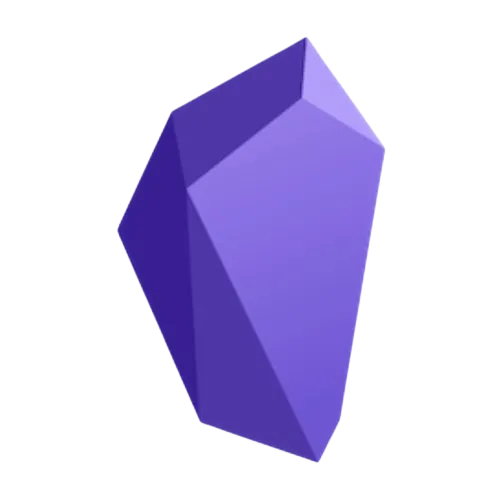 Logo ứng dụng Obsidian, biểu tượng cho hệ sinh thái ghi chú tập trung và plugin mở rộng
Logo ứng dụng Obsidian, biểu tượng cho hệ sinh thái ghi chú tập trung và plugin mở rộng
Tài liệu tham khảo
- XDA Developers — đánh giá và hướng dẫn sử dụng Outliner trong Obsidian (nguồn bài gốc): //www.xda-developers.com/
- Trang tải Obsidian: //obsidian.md/download